
Как да свържете външни музикални колони към лаптоп чрез Bluetheus и USB? Как да свържете колона и микрофон към лаптопа едновременно?
Статията описва как да свържете високоговорителите към лаптоп.
Навигация
Вече не е тайна, че огромна армия от потребители използва лаптопи, което се обяснява с тяхното удобство и способността да се използват във всеки подходящ момент. Лаптопите, разбира се, имат много предимства, които няма да опишем в тази статия, но нека поговорим за някои нюанси в работата с мобилни компютри.
Например лаптопите имат местни построени -в говорители, които трудно могат да се характеризират като подарък за любителите на музиката или любителите на домашното кино. Такива говорители, разбира се, ще бъдат полезни само за предварително слушане на музика (други звуци) или комуникация в Skype.

Как да свържете външни музикални колони към лаптоп чрез Bluetheus и USB как да свържете колона и микрофон към лаптоп едновременно
За по -добро слушане на музика от лаптопа ще са необходими външни музикални колони, които могат да бъдат свързани с лаптопи през порта USB Или Bluetooth. Колкото по -добри са високоговорителите, колкото, съответно, звукът е по -добър. Нека поговорим за това по -подробно.
Какви външни високоговорители могат да бъдат свързани към лаптоп?

Преди да започнем да разбираме въпроса как да свържем активни високоговорители към лаптопите, първо ще срещнем кои аудио колони могат да бъдат избрани в този случай.
Аудио колоните за лаптопите могат да се различават по дизайн, по захранване, качество и много други параметри. В допълнение, самата връзка може да бъде като кабелна (през кабела USB), и безжична (чрез Bluetooth).
Външните аудио колони за лаптопи са:
- Преносим
- Стационарен
Преносимите високоговорители, както се вижда от името, могат да се носят със себе си заедно с лаптоп. Това ще бъде удобно за тези потребители, които постоянно се движат от място на място и нямат специални увеличени изисквания към звука (но колоните, вградени в лаптопа, също не му подхождат съвсем). Преносимите високоговорители могат да ядат електричество от USB Точно от лаптопа.

Стационарните високоговорители, съответно, се различават по големи размери, което показва техния висококачествен звук. Такива колони като правило се съхраняват у дома и чакат пристигането на своя господар. Стационарните високоговорители изискват мрежова връзка, което не е специален проблем. В допълнение, можете да слушате музика както от лаптопа, така и от обичайния персонален компютър.
Как да свържа високоговорители към лаптоп?
Не е трудно да свържете външни музикални колони към лаптопа, просто трябва да разберете кой тип тези високоговорители искате да използвате. Спомнете си, че можете да свържете външни устройства към лаптопа чрез USB, Bluetooth, а също и чрез гнездото за слушалки.
Първо, разберете кои конектори са достъпни на вашия лаптоп. Като правило, отстрани на лаптопа има необходимите конектори за свързване на слушалки и микрофон. Ако трябва да слушате музика от външни активни колони, които са оборудвани с кабел mini-jack, след това можете спокойно да се свържете (както с ON, така и с изключен лаптоп) в гнездо за слушалки на лаптоп:

Как да свържете външни музикални колони към лаптоп чрез Bluetheus и USB как да свържете колона и микрофон към лаптоп едновременно
Някои модели на лаптоп имат конектор mini-jack, в който можете да залепите микрофон и слушалки. Ако искате да свържете микрофон и високоговорители към лаптопа едновременно, тогава използвайте подходящия адаптер:

Как да свържете външни музикални колони към лаптоп чрез Bluetheus и USB как да свържете колона и микрофон към лаптоп едновременно
Ако вашите колони са оборудвани с кабел USB, след това, съответно, можете да го залепите в гнездо, предназначено за него на лаптоп. Можете да свържете всички високоговорители към лаптопа под контрола " Windows 7" или " Windows 10"(По -долу ще опишем как се прави програмно).
Ако сте любител на безжичното оборудване и използвате Bluetooth високоговорители, тогава в този случай няма да имате проблеми. Свързването на високоговорителите с помощта на Bluetooth технология не се различава от свързването на което и да е друго устройство. Просто активирайте Bluetooth на лаптоп и изчакайте, докато системата намери всичко Bluetooth Устройства, разположени наблизо. В този списък (ако е), намерете високоговорителите си и ги свържете, като натиснете мишката. Няма повече допълнителни действия няма да трябва да предприемат допълнителни действия.
Свързваме високоговорителите към лаптопа в операционната система
По -горе говорихме за това как да включим колона физически в лаптопа. Сега ще разберем как изглежда програмен.
Отидете на настройките на звука " Windows» ( Контролен панел - оборудване и звук), както е показано на екрана, и щракнете върху " Настройки на обема". Прозорецът е отворен, в който можете да регулирате звука на звука. Това е всичко, което трябва да направите.
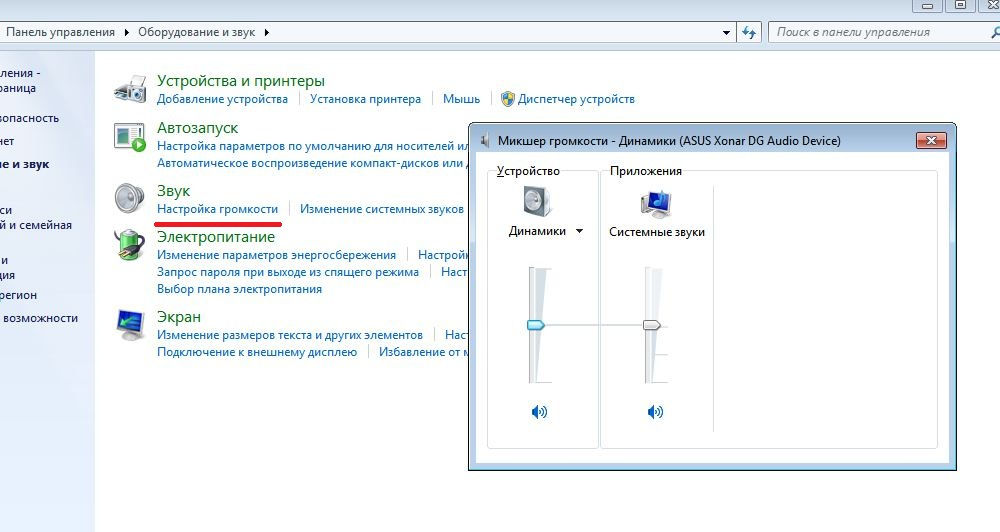
Как да свържете външни музикални колони към лаптоп чрез Bluetheus и USB как да свържете колона и микрофон към лаптоп едновременно
Откриващият прозорец е смесител за обем. Той ще има списък на всички устройства и програми, изискващи корекции на звука. Тук можете да конфигурирате силата на звука на вашите високоговорители, също и обема на системните звуци и, ако е необходимо, различни аудио и видео плейъри. Опитайте се да направите контрола на силата на звука винаги под сто процента.
Ако вашите колони изискват инсталирането на допълнителен драйвер, тогава го инсталирайте. Всички останали драйвери (за звуковата карта) вече са зададени по подразбиране. Можете, разбира се, също да изтеглите и инсталирате любимия си аудио плейър на лаптопа.
